Svetlo je základným prvkom v 3D grafike, ktoré rozhodujúcim spôsobom ovplyvňuje náladu a atmosféru tvojich scén. V tomto tutoriále ti ukážem, ako nastaviť cielene svetelný zdroj v Cinema4D, aby sa vytvorilo spojenie s tvojím oranžovým pozadím. To nielen zlepší odrazy v kalužiach, ale aj celú scénu povýši a spraví ju zaujímavejšou. Poďme na to!
Najdôležitejšie poznatky Aby si integroval efektívnysvetelný zdroj, ktorý posilní oranžový odraz v kalužiach, mal by si sa zamerať na nasledujúce body:
- Vyber správny svetelný zdroj na vytvorenie vizuálnej hĺbky.
- Dbaj na farbu svetla, aby si ju zladiť s pozadím.
- Uisti sa, že tiene a rozdelenie svetla sú dobre zladené, aby sa dosiahol realistický účinok.
Krok za krokom návod
1. Pochopiť základy
Na začiatok je dôležité vedieť, že osvetlenie je viac než len osvetliť scénu. Namiesto používania silného svetelného zdroja na osvetlenie všetkého by si mal pracovať so svetlami a tieňmi na vytvorenie tajomných oblastí. Tu zohráva významná úlohu reflexný objekt.
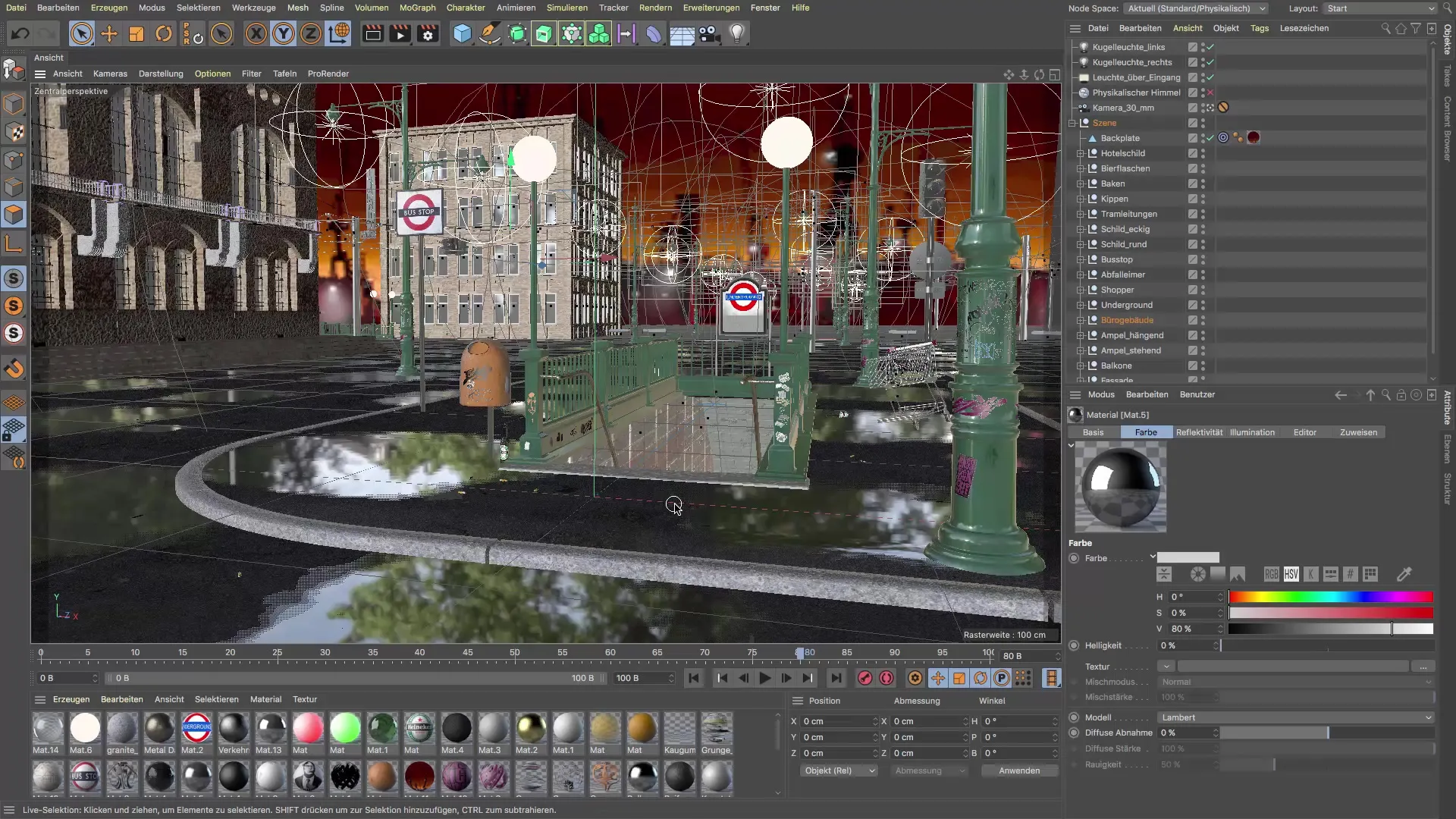
2. Textúrovanie reflexného objektu
Reflexný objekt v tvojej kancelárii by mal mať lesklý materiál. Môžeš to dosiahnuť úpravou vlastností materiálu a nastavením reflexivity. Dbaj na to, že môžeš pridať aj lesky, aj keď pre tento konkrétny prípad nemusia byť nevyhnutné.
3. Pridajte svetelný zdroj
Aby si pridali nový svetelný zdroj, musíš sa uistiť, že všetky svetelné zdrojesú aktivované vo filtroch. Choď do možností zobrazenia a aktivuj „Rýchle tiene“, aby sa svetelné zdroje nezobrazovali počas navigácie. To umožní plynulejšiu prácu v scéne.
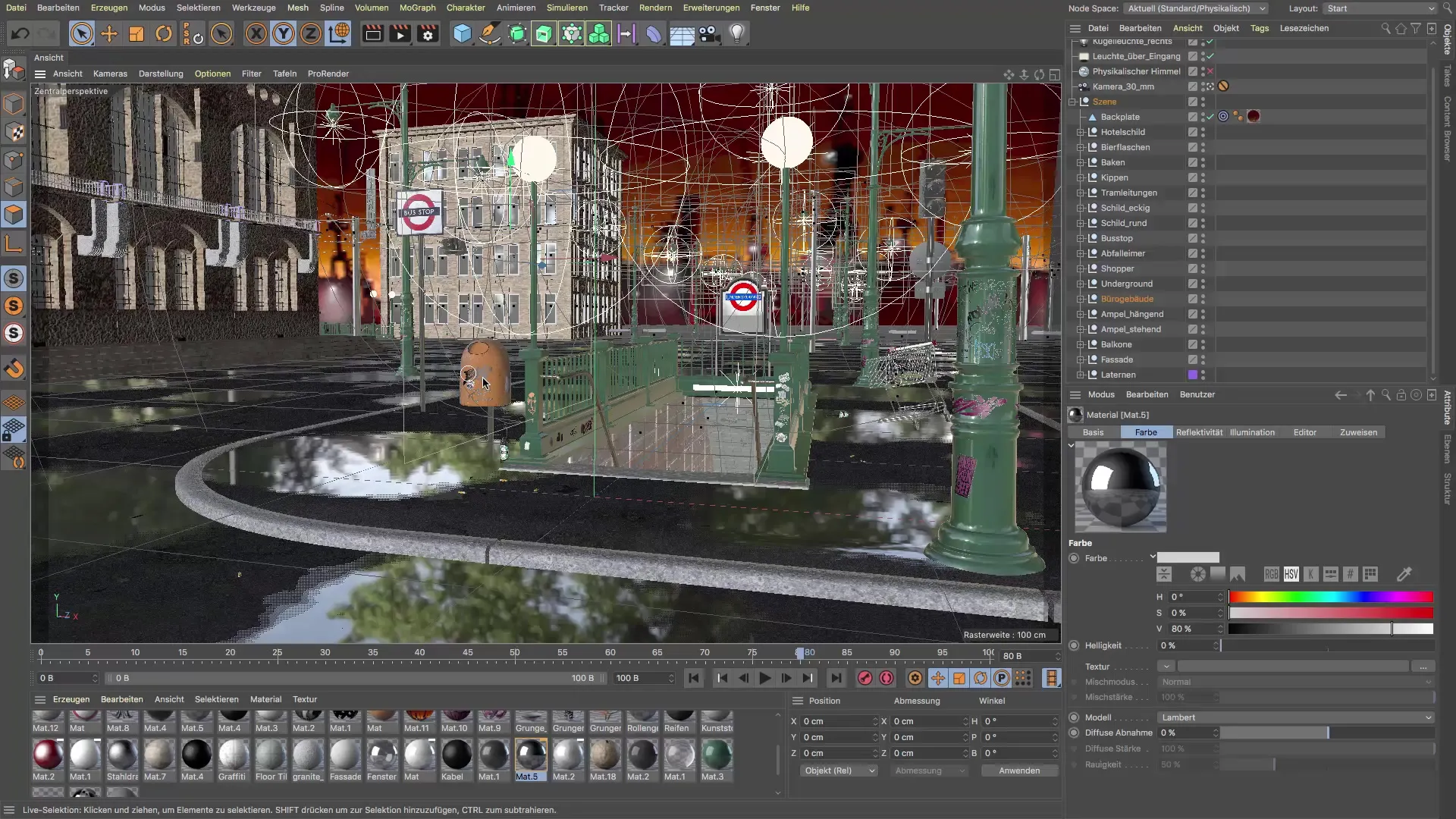
4. Umiestnenie svetelného zdroja
Vyber si svetelný zdroj so širokým rozptylom a choď do všeobecných nastavení. Aby si lepšie integroval oranžové pozadie do scény, vyber podobnú farbu a uprav svetlo tak, aby malo teplý, príjemný tón.

5. Úprava tieňov
Dôležité je nastaviť správny tieň pre každý svetelný zdroj. Používaj mäkké tiene, pretože sú menej náročné na výpočty a dodávajú scéne prirodzenú hĺbku. Môžeš pridať volumetrické svetlo, ak chceš vytvoriť viac atmosféry, ale pamätaj, že to trvá dlhšie na výpočty.

6. Jemné nastavenie svetelného zdroja
Umiestni svetelný zdroj tak, aby svietil za fasádou stanice. To zabezpečí, že svetlo bude jemne vystupovať a vytvorí požadovaný efekt v odrazoch, bez toho aby bola sama svetelný zdroj viditeľný.
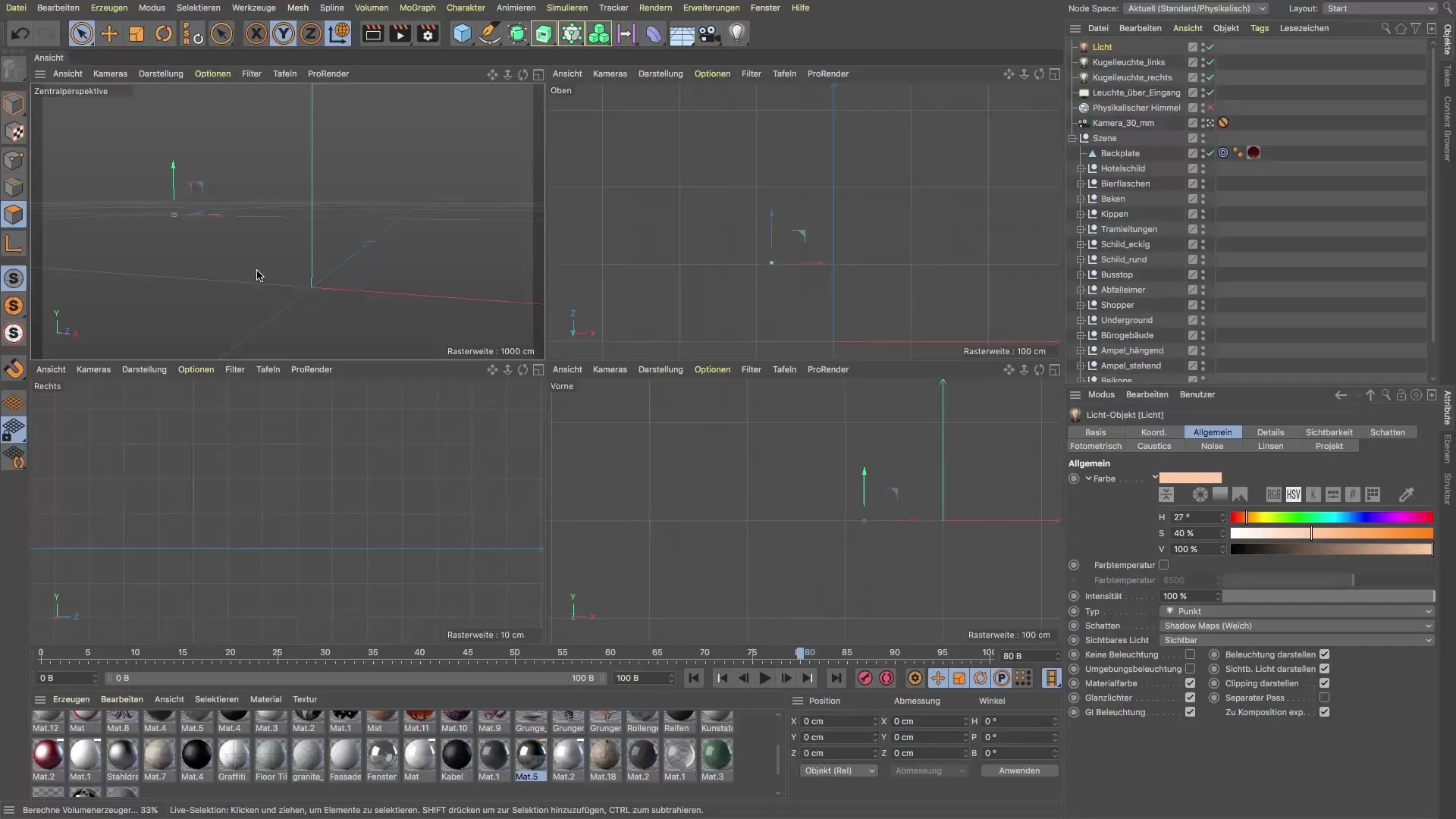
7. Úprava jasnosti a viditeľnosti
Nastav dosah svetelného zdroja na približne 250 cm, aby si zabezpečil, že kancelárska budova nebude príliš osvetlená. Chceš nájsť rovnováhu, pri ktorej budova zostane tmavá, zatiaľ čo svetelný zdroj vydáva svoju farbu.
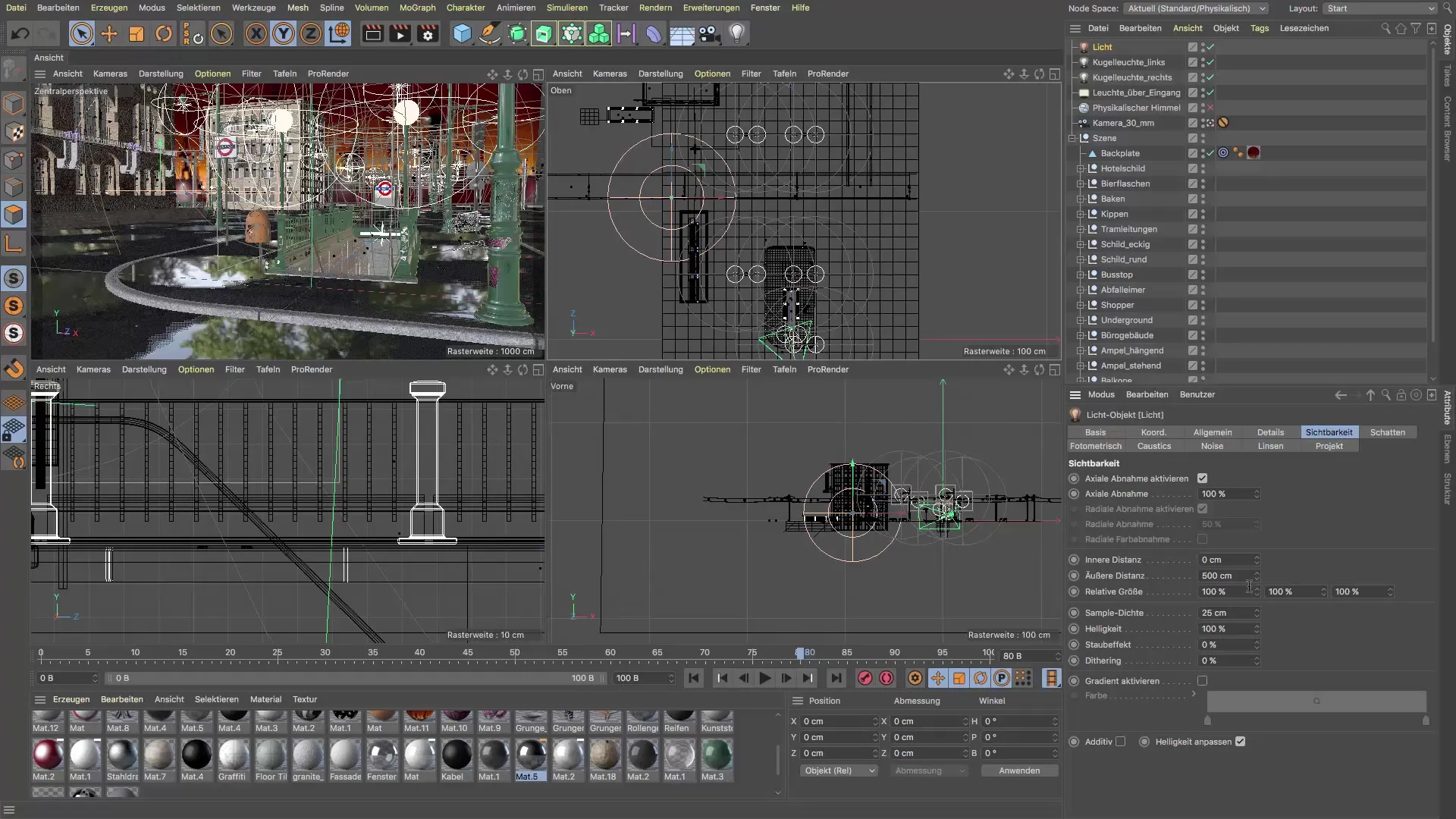
8. Pomenovanie svetelného zdroja
Aby si mal lepší prehľad, pomenuj svetelný zdroj podľa toho, napríklad „Špeciálne svetlo“. Takto bude jednoduchšie rýchlo nájsť požadované svetlo pri neskorších úpravách.
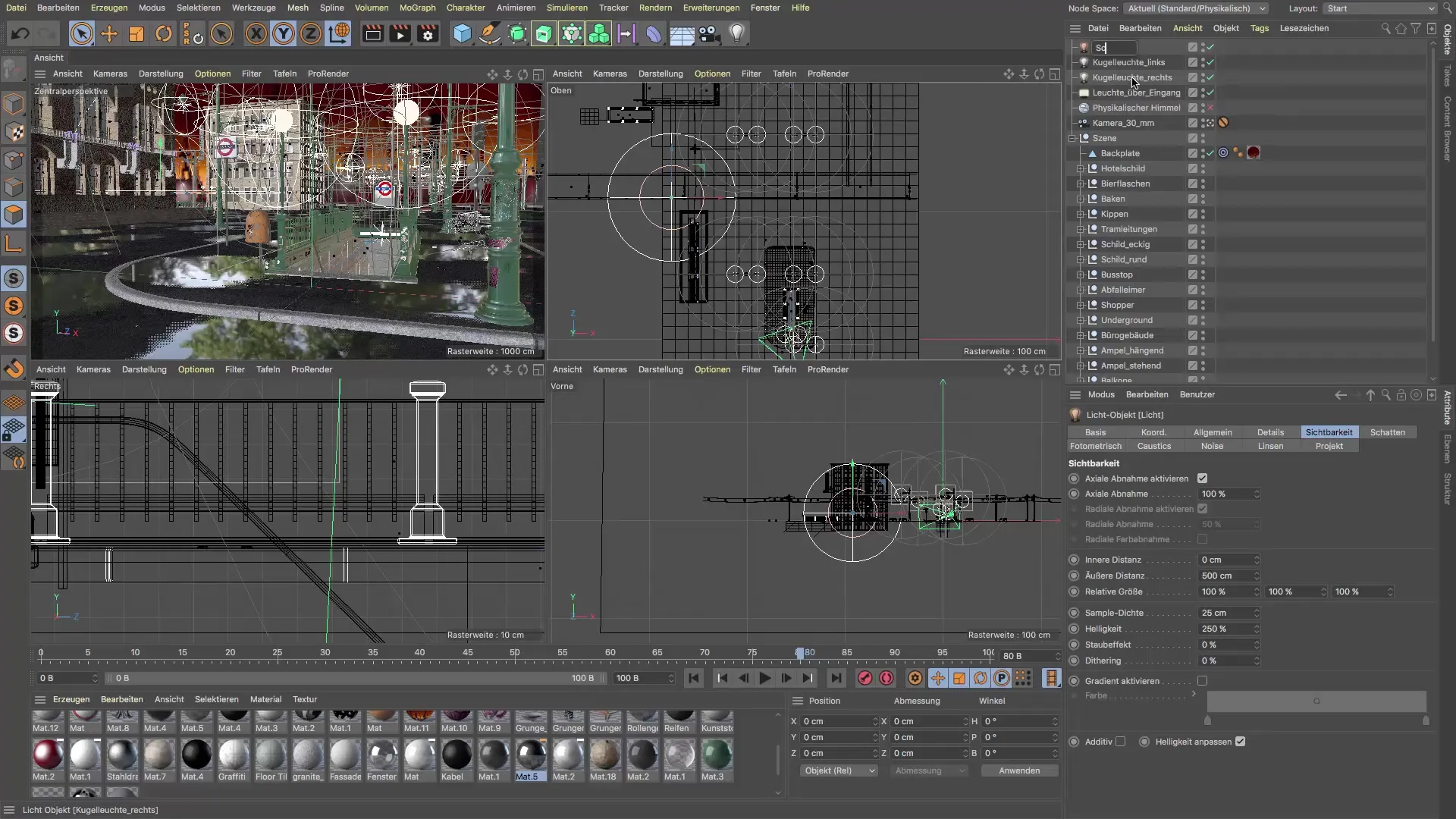
9. Použitie správcu obrázkov
Posuň správcu obrázkov na tri čiarové pruhy, aby si prechádzal medzi zobrazením a správcom. To umožní rýchlu kontrolu zmien, ktoré si pridal, zatiaľ čo hodnotíš nový svetelný zdroj.

10. Porovnanie pred a po
Použi správcu obrázkov na zviditeľnenie rozdielov medzi starým a novým svetelným zdrojom. Všimni si, ako sa zmenili odrazy v kalužiach a celková atmosféra, a experimentuj s nastaveniami, kým nebudeš spokojný s výsledkom.

Zhrnutie - Tutoriál Cinema 4D: Vytvorenie cielene svetelného zdroja pre napätie v scéne
V tomto tutoriále si sa naučil, ako efektívne vytvoriť svetelný zdroj v Cinema 4D, aby si zlepšil odrazy v kalužiach, ako aj vizuálne prepojil oranžové pozadie so svojou scénou. Cielenými úpravami vo farbe, tieňoch a umiestnení svetelného zdroja si výrazne zvýšil potenciál svojej 3D scény.
FAQ
Ako môžem prispôsobiť vlastnosti materiálu?Môžeš upraviť vlastnosti v materiálovom editore Cinema 4D a nastaviť reflexivitu a lesk.
Čo mám robiť, ak nie je svetelný zdroj viditeľný?Uisti sa, že sú vo filtroch aktivované všetky svetelné zdroje a skontroluj polohu svetelného zdroja.
Môžem použiť viac svetelných zdrojov?Áno, môžeš použiť viac svetelných zdrojov na vytvorenie rôznych nálad a efektov. Dbaj však na harmonickú rovnováhu.
Mám vždy aktivovať volumetrické svetlo?Nie, volumetrické svetlo zlepšuje atmosféru, ale vyžaduje viac výpočtových prostriedkov. Môžeš pracovať aj bez neho.
Akým spôsobom môžem správne pomenovať svoj svetelný zdroj?Jednoducho klikni pravým tlačidlom na svetelný zdroj v správci objektov a vyber „Premenovať“, aby si dal výstižný názov.


